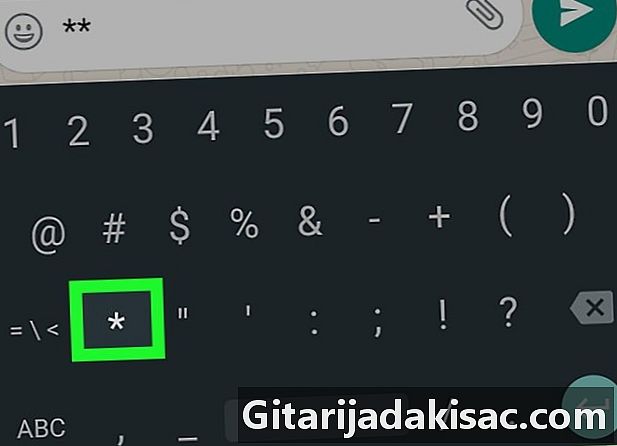
Obsah
Tento článok bol napísaný v spolupráci s našimi editormi a kvalifikovanými výskumnými pracovníkmi, aby sa zaručila presnosť a úplnosť obsahu.Tím správy obsahu starostlivo skúma prácu redakčného tímu, aby sa ubezpečil, že každá položka je v súlade s našimi vysokými normami kvality.
WhatsApp je multiplatformová mobilná aplikácia. Je obohatený o niekoľko funkcií, z ktorých niektoré umožňujú používateľom označiť určitými slovami alebo e tučným písmom, kurzívou alebo zakázať obsah.
stupňa
-
V telefóne s Androidom otvorte aplikáciu WhatsApp. Appletova licencia vyzerá ako zelená bublina okolo bieleho telefónu. Akonáhle ju otvoríte, uvidíte DISC.- Ak sa WhatsApp otvorí v chate, klepnutím na ikonu (<) v ľavom hornom rohu obrazovky zobrazíte ponuku rozhovoru.
-
V ponuke klepnite na jeden z vašich kontaktov DISC. voľba DISC predstavuje zoznam všetkých vašich osobných a skupinových diskusií. Výberom konverzácie otvoríte diskusiu na celej obrazovke.- Môžete tiež stlačiť zelenú a bielu ikonu v ľavej dolnej časti obrazovky. Táto akcia vám umožní zobraziť zoznam vašich kontaktov a vybrať si kontakt, aby ste mohli začať novú diskusiu.
-
Klepnite na oblasť e. V tomto vstupnom poli je napísané typ v spodnej časti konverzácie. Zadaním tohto poľa zobrazíte klávesnicu. -
Na klávesnici zobrazte klávesy so špeciálnymi znakmi. Tieto špeciálne symboly sú okrem iného pomlčka, predka a rôzne interpunkčné znamienka, napríklad výkričníky a výsluchové body.- Ak používate klávesnicu Google, klepnite na ikonu ? 123, Nachádza sa v ľavej dolnej časti klávesnice a umožňuje vám zobraziť špeciálne znaky. Toto tlačidlo je reprezentované inou kombináciou znakov alebo je reprezentované symbolom sym na iných zariadeniach.
-
Dvojitým klepnutím * dať e tučným písmom. Položte dve hviezdičky na každú stranu písmena e, aby sa zobrazila hrubo. -
Dvojitým klepnutím _ dať e kurzívu. Na každú stranu písmena e umiestnite dve pomlčky, aby sa zobrazila kurzívou. -
Dvojitým klepnutím ~ blokovať e. Dajte dve tildes na každú stranu e blokovať.- Ak nevidíte tento symbol v špeciálnych znakoch na klávesnici, stlačte =< pre prístup na druhú stránku špeciálnych znakov. Toto tlačidlo predstavuje inú kombináciu špeciálnych znakov alebo opäť znak 1/2 na iných zariadeniach.
-
Znova zobrazte písmená štandardnej klávesnice. Zadajte štandardnú klávesnicu.- Na takmer akomkoľvek zariadení môžete vyvolať písmená štandardnej klávesnice stlačením CBA, Toto tlačidlo sa nachádza v pravom dolnom alebo dolnom rohu obrazovky.
-
Napíšte medzi špeciálne znaky. Zadajte písmeno e medzi dvoma špeciálnymi znakmi, ktoré ste zadali (hviezdička, dolná pomlčka alebo vlnovka), aby ste ich vyznačili tučným písmom, kurzívou alebo stĺpcom. -
Zadajte medzi dvoma špeciálnymi znakmi. Jeden napíšte pomocou klávesnice alebo vložte e do poľa svojej schránky. -
Odošlite správu pomocou tlačidla Odoslať. Toto tlačidlo vyzerá ako zelená a biela ikona predstavovaná papierovou rovinou a nachádza sa na pravej strane zóny e. Klepnutím odošlete. V závislosti od použitých špeciálnych znakov bude písmeno e vyznačené kurzívou, tučným písmom alebo prečiarknutím.- Po odoslaní sa špeciálne znaky nezobrazia.